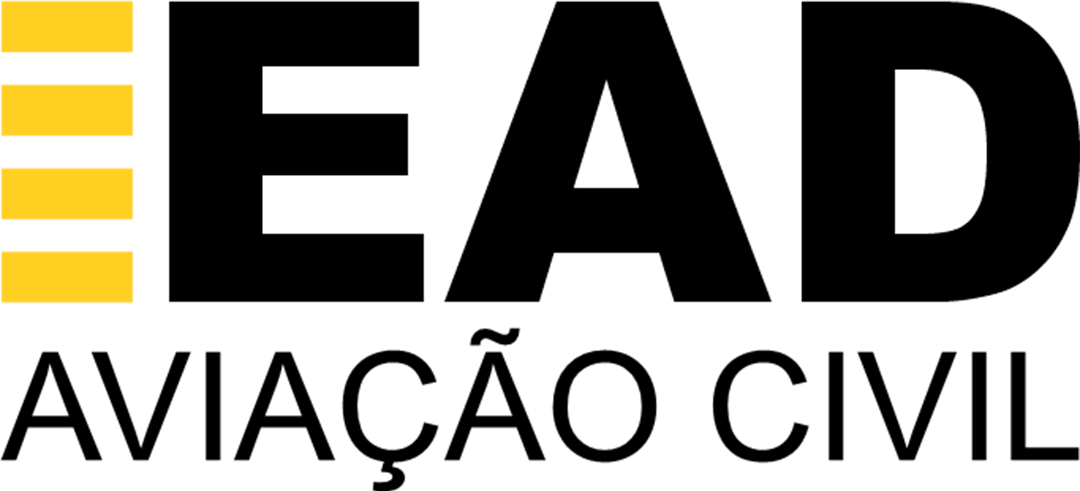O cache é um conjunto de arquivos que um navegador baixou, processou ou carregou. Esses dados ficam guardados para que não seja preciso repetir o trabalho de carregá-los.
O cache ocupa um certo espaço, mas traz vários benefícios. Ele acelera a velocidade de navegação e diminui o consumo de bateria, pois dispensa o download de elementos que são usados com frequência.
Contudo, os dados armazenados na memória cache nem sempre são positivos. Eles também podem causar lentidão no servidor, baixar malwares (vírus) e levar a determinados erros, como problemas de carregamento, “tela branca” ou problemas na formatação dos sites.
Caso você esteja passando por algum desses problemas, a limpeza dos dados de cache pode ajudar a corrigir essas instabilidades.
Para realizar a limpeza desses dados em seu computador, siga os passos abaixo:
Limpar cache no Chrome #
- No computador, abra o Chrome
- No canto superior direito, clique em Mais (icone de 3 pontos)
- Clique em Mais ferramentas > Limpar dados de navegação
- Na parte superior da tela, escolha um intervalo de tempo. Para excluir tudo, selecione Todo o período
- Marque as caixas ao lado de “Cookies e outros dados do site” e “Imagens e arquivos armazenados em cache”
- Clique em Limpar dados
Limpar cache no Mozilla Firefox #
- Abra o Mozilla Firefox
- Clique no menu (3 traços) e selecione Configurações
- Selecione o painel Privacidade e Segurança
- Na seção Cookies e dados de sites, clique em Limpar dados
- Desmarque a opção Cookies e’ dados de sites
- Com a opção Conteúdo armazenado de sites marcada, clique no botão Limpar
- Feche a página about:preferences. Quaisquer alterações feitas são salvas automaticamente
Limpar cache no Microsoft Edge #
- Abra o Microsoft Edge
- No canto superior direito do navegador, selecione Configurações e muito mais (Alt+F)
- Selecione Configurações, em seguida, clique em Privacidade, pesquisa e serviços
- Em Limpar dados de navegação, selecione Escolher o que limpar
- Verifique Imagens e arquivos em cache e Cookies e outros dados do site e selecione Limpar agora
- Reinicie o navegador
Limpar cache no Safari #
- Abra o Safari
- No canto superior esquerdo, clique em Safari e vá em Limpar Histórico
- Escolha um período de tempo para apagar os dados do cache
- Depois disso, clique no botão Limpar histórico para finalizar